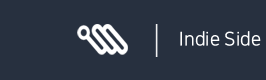프로그램은 케릭터 레이더를 추천합니다. 케레는 잘만 사용하면 아주 강력한 알툴용 소스제작툴이 되죠.
일단 사용하기 전에 그리드 옵션을 맞춰야 합니다.
케릭터레이더를 받은후 설정을 다음과 같이 해주세요. (RTP 케릭터칩 기준, 제가 작업할때 사용하는 환경입니다.)
보기->그림칸의 크기
창 하나가 뜹니다.
맨위에 그림창의 크기가 있습니다.
아래쪽에 가로 세로로 숫자 조절이 있는데
각자
32, 48을 써줍니다.
그 아래쪽에 큰점선의 크기가 각자 있는데 그 수치는 아래처럼 해주세요.
8, 12 (혹은 16, 24로 해도 상관없습니다. 편하실대로)
옵션에 그림크기 200% 체크해주시구요.
이렇게 한후, 자신이 제작한 케릭터칩이 어떻게 움직이는지 보고싶으면
F2를 누릅니다.
그리고 원하는 애니메이션을 클릭하고 프레임을 설정하면 됩니다. (1프레임 : 0.1초)
<케릭터 레이더 받는곳> (아래부분을 드래그해서 주소에 붙여넣기 하세요.)
----------------------------------
http://acoc.ktdom.com/zb41/zboard.php?id=pds_etc&page=1&sn1=&divpage=1&sn=off&ss=on&sc=on&keyword=레이더&select_arrange=headnum&desc=asc&no=67
------------------------------------------
※ RTP 케릭터가 아니라면? ※
일단 그림을 연후 Ctrl+E를 누릅니다. (혹은 그림메뉴중 가장 오른쪽에서 두번째 메뉴)
그러면 창 하나가 뜨는데, 윈도우에 있는 기본적인 계산기를 엽니다.
그다음 케릭터레이더에서 뜬 창에 숫자가 두개 있을텐데, 그것을 각자 1/4 배 하시면 됩니다.
그 수치를 그대로 그림창의 크기에 넣어주시면 됩니다.
큰 점선의 크기는 그림창의 크기의 숫자에서 1/2배하거나 1/4배 하면 됩니다.
일단 사용하기 전에 그리드 옵션을 맞춰야 합니다.
케릭터레이더를 받은후 설정을 다음과 같이 해주세요. (RTP 케릭터칩 기준, 제가 작업할때 사용하는 환경입니다.)
보기->그림칸의 크기
창 하나가 뜹니다.
맨위에 그림창의 크기가 있습니다.
아래쪽에 가로 세로로 숫자 조절이 있는데
각자
32, 48을 써줍니다.
그 아래쪽에 큰점선의 크기가 각자 있는데 그 수치는 아래처럼 해주세요.
8, 12 (혹은 16, 24로 해도 상관없습니다. 편하실대로)
옵션에 그림크기 200% 체크해주시구요.
이렇게 한후, 자신이 제작한 케릭터칩이 어떻게 움직이는지 보고싶으면
F2를 누릅니다.
그리고 원하는 애니메이션을 클릭하고 프레임을 설정하면 됩니다. (1프레임 : 0.1초)
<케릭터 레이더 받는곳> (아래부분을 드래그해서 주소에 붙여넣기 하세요.)
----------------------------------
http://acoc.ktdom.com/zb41/zboard.php?id=pds_etc&page=1&sn1=&divpage=1&sn=off&ss=on&sc=on&keyword=레이더&select_arrange=headnum&desc=asc&no=67
------------------------------------------
※ RTP 케릭터가 아니라면? ※
일단 그림을 연후 Ctrl+E를 누릅니다. (혹은 그림메뉴중 가장 오른쪽에서 두번째 메뉴)
그러면 창 하나가 뜨는데, 윈도우에 있는 기본적인 계산기를 엽니다.
그다음 케릭터레이더에서 뜬 창에 숫자가 두개 있을텐데, 그것을 각자 1/4 배 하시면 됩니다.
그 수치를 그대로 그림창의 크기에 넣어주시면 됩니다.
큰 점선의 크기는 그림창의 크기의 숫자에서 1/2배하거나 1/4배 하면 됩니다.